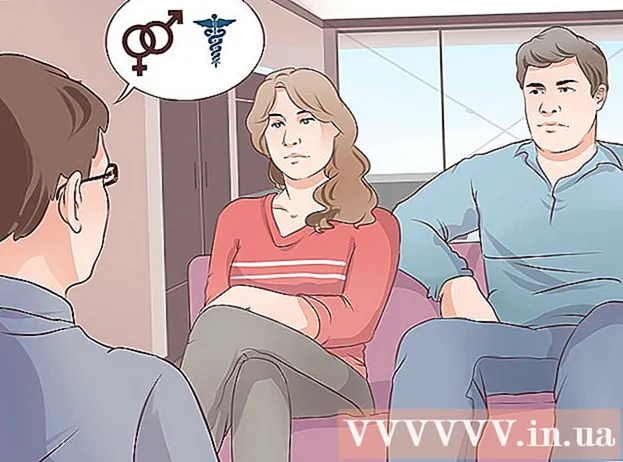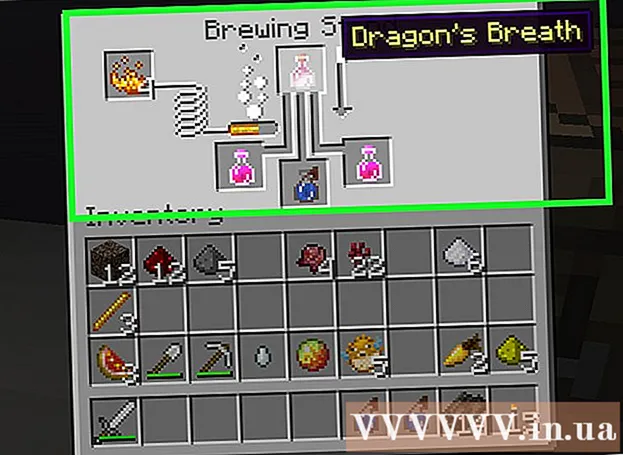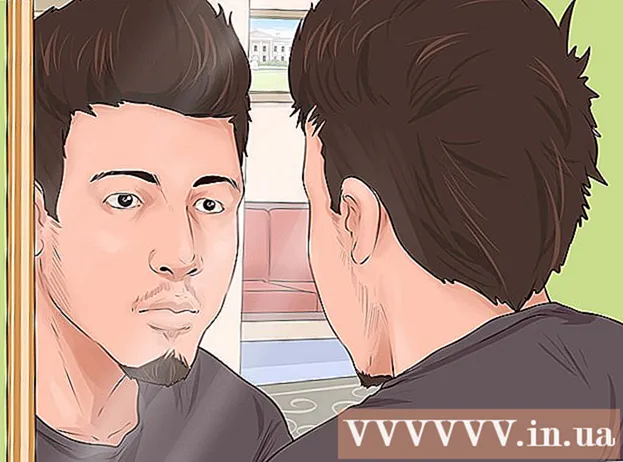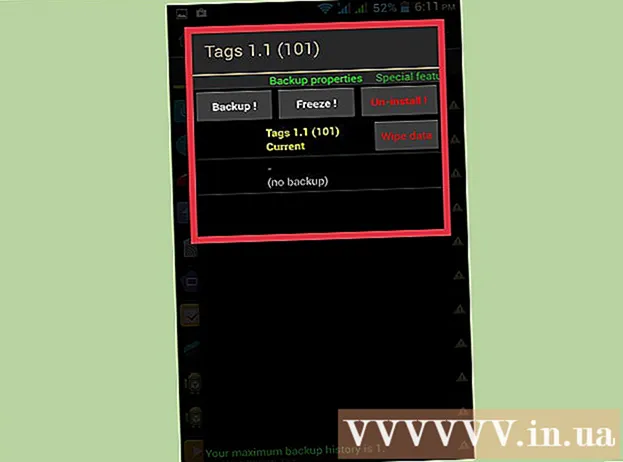نویسنده:
Judy Howell
تاریخ ایجاد:
5 جولای 2021
تاریخ به روزرسانی:
1 جولای 2024

محتوا
- گام برداشتن
- روش 1 3: ارسال پیام گروهی در برنامه مسنجر
- روش 2 از 3: با یک مرورگر وب پیام گروهی ارسال کنید
- روش 3 از 3: دوستان خود را به یک گروه فیس بوک اضافه کنید
این wikiHow نحوه ارسال پیام گروهی در فیس بوک با استفاده از رایانه ، تلفن یا رایانه لوحی را به شما آموزش می دهد. در حالی که فیس بوک پست ها را به 150 نفر محدود می کند ، تا زمانی که به همه دوستان خود نرسید ، می توانید چندین پست گروهی با همان محتوای ایجاد کنید. اگر از فیس بوک در رایانه خود استفاده می کنید ، گزینه ایجاد یک گروه فیس بوک را نیز دارید که به شما امکان می دهد با ارسال پست به جای چت ، به افراد بیشتری دسترسی پیدا کنید.
گام برداشتن
روش 1 3: ارسال پیام گروهی در برنامه مسنجر
 مسنجر را باز کنید. این نماد برنامه مانند حباب گفتاری آبی به نظر می رسد که یک رعد و برق سفید در آن دارد. می توانید این برنامه را در صفحه اصلی خود ، در کشوی برنامه یا با انجام جستجو پیدا کنید.
مسنجر را باز کنید. این نماد برنامه مانند حباب گفتاری آبی به نظر می رسد که یک رعد و برق سفید در آن دارد. می توانید این برنامه را در صفحه اصلی خود ، در کشوی برنامه یا با انجام جستجو پیدا کنید. - با استفاده از فیس بوک فقط می توانید 150 گیرنده را به یک پیام اضافه کنید. اگر بیش از 150 دوست دارید ، باید چندین پیام ایجاد کنید تا به همه برسد.
- در صورت نیاز به ایجاد بیش از یک پیام ، نوشتن پیام خود در برنامه دیگری مانند برنامه Notes یا Google Keep برای شما مفید است ، بنابراین می توانید آن را به راحتی در چندین پیام جایگذاری کنید.
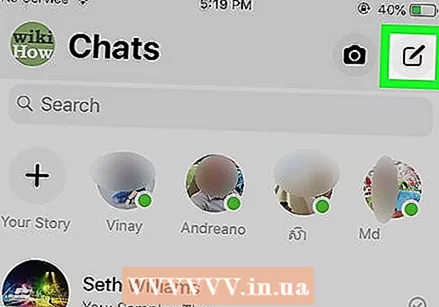 روی نماد "پیام جدید گپ" ضربه بزنید. این یک نماد مداد سفید در Android و یک نماد مداد سیاه سفید در یک مربع سیاه در iPhone یا iPad است. این در گوشه بالا سمت راست صفحه است.
روی نماد "پیام جدید گپ" ضربه بزنید. این یک نماد مداد سفید در Android و یک نماد مداد سیاه سفید در یک مربع سیاه در iPhone یا iPad است. این در گوشه بالا سمت راست صفحه است. 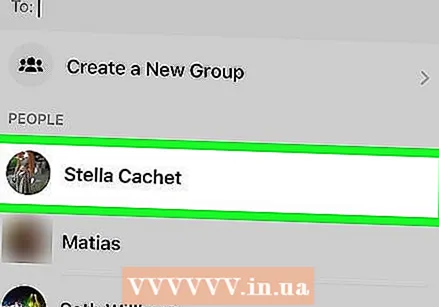 دوستانی را برای گنجاندن انتخاب کنید. می توانید نام ها را در قسمت بالای صفحه تایپ کنید و یا دوستان خود را از لیست انتخاب کنید.
دوستانی را برای گنجاندن انتخاب کنید. می توانید نام ها را در قسمت بالای صفحه تایپ کنید و یا دوستان خود را از لیست انتخاب کنید. - پس از انتخاب دوستان خود ، روی تأیید ضربه بزنید.
- برای افزودن دوستان ممکن است لازم باشد روی گروه در گوشه بالا سمت راست ضربه بزنید.
 پیام خود را تایپ کنید. برای شروع تایپ کردن ، روی قسمت تایپ کردن پایین صفحه ضربه بزنید تا صفحه کلید باز شود.
پیام خود را تایپ کنید. برای شروع تایپ کردن ، روی قسمت تایپ کردن پایین صفحه ضربه بزنید تا صفحه کلید باز شود. 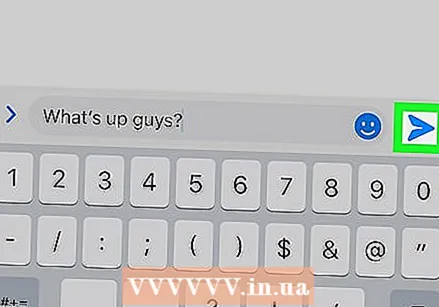 روی دکمه "ارسال" ضربه بزنید. این هواپیمای کاغذی در گوشه پایین سمت راست است. با این کار پیام ارسال می شود.
روی دکمه "ارسال" ضربه بزنید. این هواپیمای کاغذی در گوشه پایین سمت راست است. با این کار پیام ارسال می شود. - اگر کسی به پیام پاسخ دهد ، همه گیرندگان موجود پاسخ را مشاهده می کنند.
- اگر می خواهید با بیش از 150 نفر تماس بگیرید ، می توانید این مراحل را تکرار کنید یا روش "افزودن دوستان به یک گروه فیس بوک" را بررسی کنید.
روش 2 از 3: با یک مرورگر وب پیام گروهی ارسال کنید
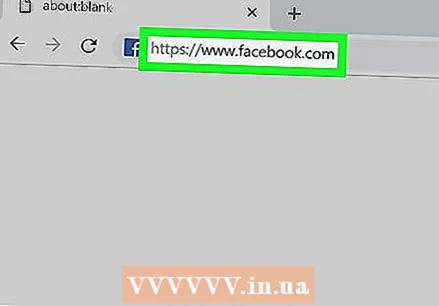 قابل اعتماد و متخصص https://www.facebook.com در یک مرورگر وب اگر هنوز وارد حساب خود نشده اید ، اکنون ثبت نام کنید.
قابل اعتماد و متخصص https://www.facebook.com در یک مرورگر وب اگر هنوز وارد حساب خود نشده اید ، اکنون ثبت نام کنید. - با استفاده از فیس بوک فقط می توانید 150 گیرنده را به یک پیام اضافه کنید. اگر بیش از 150 دوست دارید ، باید چندین پیام ایجاد کنید تا به همه برسد.
- در صورت نیاز به ایجاد بیش از یک پیام ، نوشتن پیام خود در برنامه دیگری مانند برنامه Notes یا Google Keep برای شما مفید است ، بنابراین می توانید آن را به راحتی در چندین پیام جایگذاری کنید.
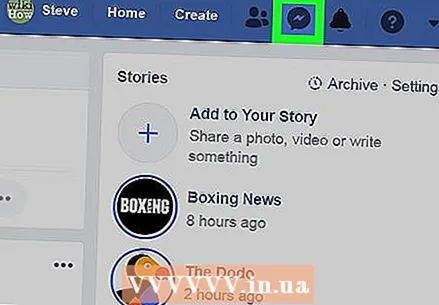 روی نماد "پیام ها" کلیک کنید. به نظر می رسد این نماد برنامه مانند یک حباب گفتاری آبی است که در آن یک رعد و برق سفید قرار دارد و در گوشه بالا سمت راست قرار دارد. اکنون یک منو ظاهر می شود.
روی نماد "پیام ها" کلیک کنید. به نظر می رسد این نماد برنامه مانند یک حباب گفتاری آبی است که در آن یک رعد و برق سفید قرار دارد و در گوشه بالا سمت راست قرار دارد. اکنون یک منو ظاهر می شود. 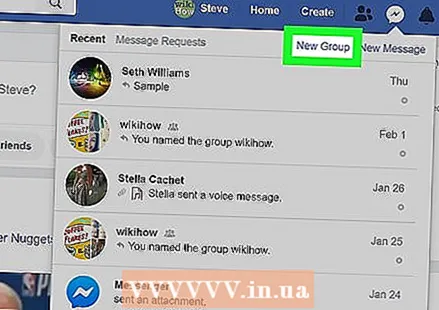 کلیک کنید گروه جدید. اکنون مشاهده می کنید که پنجره ای ظاهر می شود.
کلیک کنید گروه جدید. اکنون مشاهده می کنید که پنجره ای ظاهر می شود. 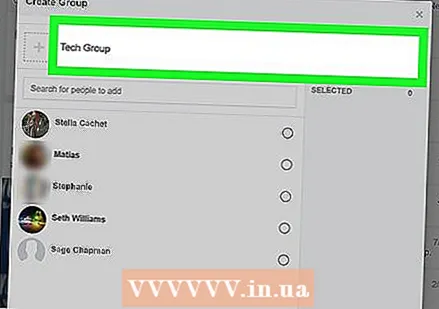 گروه را نامگذاری کنید (اختیاری). این کار را با وارد کردن قسمت متن انجام می دهید گروه خود را نام ببرید کلیک کردن و تایپ کردن یک نام.
گروه را نامگذاری کنید (اختیاری). این کار را با وارد کردن قسمت متن انجام می دهید گروه خود را نام ببرید کلیک کردن و تایپ کردن یک نام. - شما همچنین می توانید با کلیک کردن روی + کنار قسمت نام ، نمادی را برای گروه اضافه کنید.
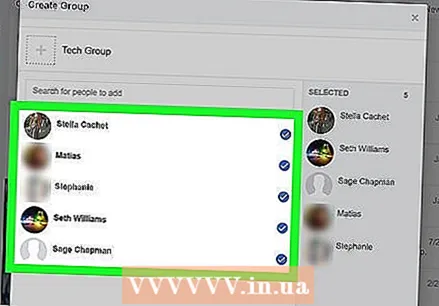 حداکثر 150 دوست به پیام اضافه کنید. می توانید روی نام های موجود در لیست کلیک کنید و یا نام ها را در لیست تایپ کنید برای افزودن افراد جستجو کنید.
حداکثر 150 دوست به پیام اضافه کنید. می توانید روی نام های موجود در لیست کلیک کنید و یا نام ها را در لیست تایپ کنید برای افزودن افراد جستجو کنید. 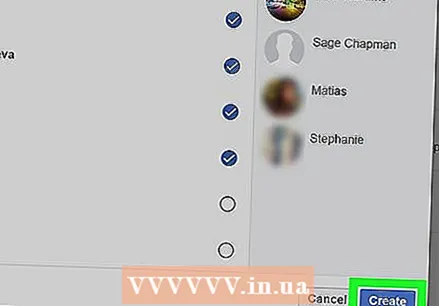 کلیک کنید ساختن. پنجره بسته می شود و یک پنجره گپ باز می شود.
کلیک کنید ساختن. پنجره بسته می شود و یک پنجره گپ باز می شود.  پیام خود را تایپ کنید و فشار دهید وارد شوید یا بازگشت. همه اعضای گروه پیام را در صندوق ورودی خود دریافت می کنند.
پیام خود را تایپ کنید و فشار دهید وارد شوید یا بازگشت. همه اعضای گروه پیام را در صندوق ورودی خود دریافت می کنند. - وقتی کسی به پیام پاسخ می دهد ، همه اعضای گروه می توانند پاسخ او را ببینند.
روش 3 از 3: دوستان خود را به یک گروه فیس بوک اضافه کنید
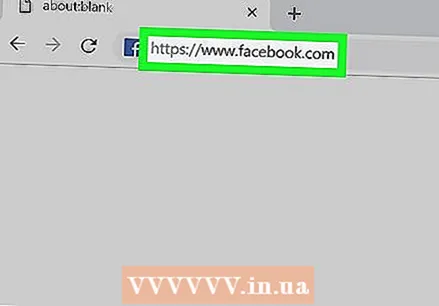 هدایت به https://facebook.com در کامپیوتر شما. این روش به شما امکان می دهد یک گروه بحث جدید در فیس بوک ایجاد کنید ، که متفاوت از ارسال پیام گروهی است. پیام های گروه 150 گیرنده محدود است ، اما گروه ها به شما امکان می دهند به همه دوستان خود که اعلان های گروهی را روشن کرده اند ، دسترسی پیدا کنید.
هدایت به https://facebook.com در کامپیوتر شما. این روش به شما امکان می دهد یک گروه بحث جدید در فیس بوک ایجاد کنید ، که متفاوت از ارسال پیام گروهی است. پیام های گروه 150 گیرنده محدود است ، اما گروه ها به شما امکان می دهند به همه دوستان خود که اعلان های گروهی را روشن کرده اند ، دسترسی پیدا کنید. - اگر دوستان زیادی دارید ، ممکن است نتوانید همه آنها را یک باره اضافه کنید.
- به هرکسی که به این گروه دعوت کنید ، از اضافه شدن وی مطلع می شود. در صورت تمایل به عضویت در گروه ، این گزینه برای آنها مهیا خواهد شد.
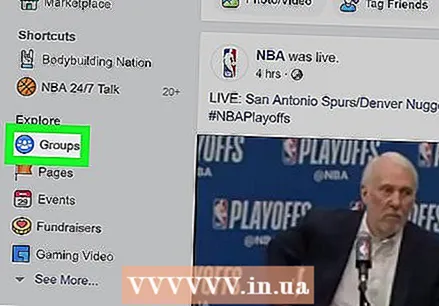 کلیک کنید گروه ها. این را در سمت چپ صفحه مشاهده خواهید کرد.
کلیک کنید گروه ها. این را در سمت چپ صفحه مشاهده خواهید کرد. - اگر این گزینه را نمی بینید ، روی عکس نمایه خود کلیک کنید تا صفحه فیس بوک خود را باز کنید ، روی برگه بیشتر در زیر تصویر روی جلد خود کلیک کنید ، سپس روی گروهها در فهرست کلیک کنید.
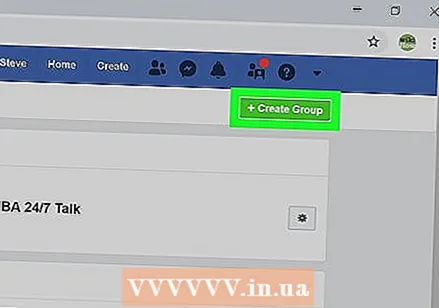 کلیک کنید ایجاد گروه. در گوشه سمت راست بالای صفحه است.
کلیک کنید ایجاد گروه. در گوشه سمت راست بالای صفحه است. 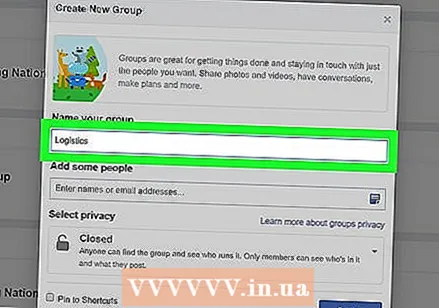 نامی برای گروه تایپ کنید. احتمالاً می خواهید نام و یا هدف گروه را در عنوان وارد کنید تا دوستان خود را گیج نکنید.
نامی برای گروه تایپ کنید. احتمالاً می خواهید نام و یا هدف گروه را در عنوان وارد کنید تا دوستان خود را گیج نکنید. 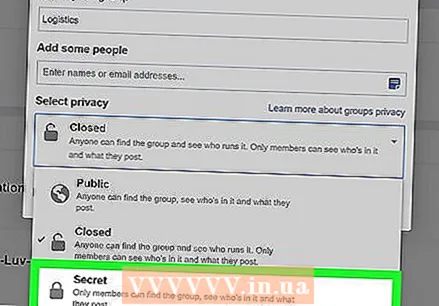 انتخاب کنید راز از منوی "انتخاب حریم خصوصی".
انتخاب کنید راز از منوی "انتخاب حریم خصوصی".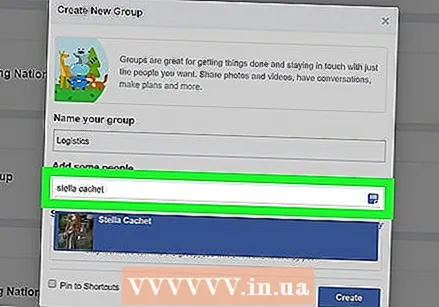 دوستانی را که می خواهید اضافه کنید وارد کنید. همانطور که تایپ می کنید ، پیشنهادات برای دوستان در زیر مکان نما نشان داده می شود. برای افزودن آن شخص بر روی نام کلیک کنید.
دوستانی را که می خواهید اضافه کنید وارد کنید. همانطور که تایپ می کنید ، پیشنهادات برای دوستان در زیر مکان نما نشان داده می شود. برای افزودن آن شخص بر روی نام کلیک کنید. - اگر دوستانی را دارید که در مرحله قبل از دست داده اید ، لیستی از دوستان پیشنهادی را در سمت راست پیام گروه خود مشاهده خواهید کرد. برای افزودن آنها به گروه ، روی آنها کلیک کنید.
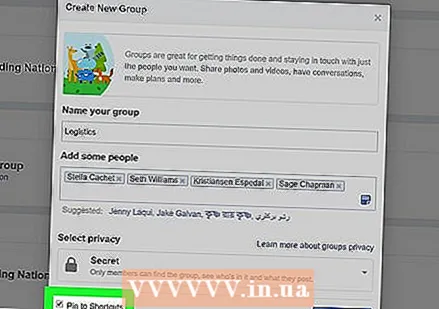 کادر کنار "پین به میانبرها" را علامت بزنید. با این کار گروه شما در پنجره سمت چپ به منوی "میانبرها" اضافه می شود.
کادر کنار "پین به میانبرها" را علامت بزنید. با این کار گروه شما در پنجره سمت چپ به منوی "میانبرها" اضافه می شود. 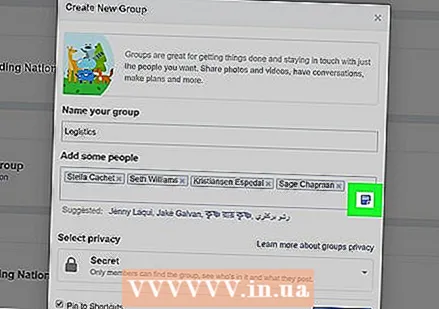 روی نماد یادداشت کلیک کنید. این نماد کوچک آبی است که در سمت راست قسمت "افزودن برخی افراد" قرار دارد. با این کار می توانید پیامی را تایپ کنید که دعوت کنندگان شما آن را ببینند.
روی نماد یادداشت کلیک کنید. این نماد کوچک آبی است که در سمت راست قسمت "افزودن برخی افراد" قرار دارد. با این کار می توانید پیامی را تایپ کنید که دعوت کنندگان شما آن را ببینند. 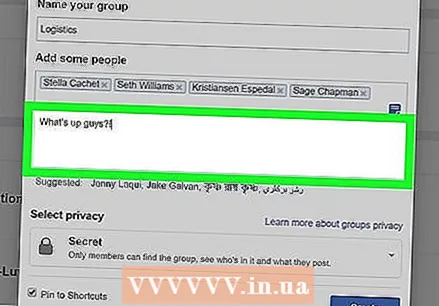 پیامی را تایپ کنید (اختیاری). اگر قبل از اینکه بتوانید همه دوستان خود را اضافه کنید به حد مجاز دعوت رسیده اید ، از این مرحله صرف نظر کنید و در گروه ارسال کنید. در غیر این صورت ، پیامی را وارد کنید که می خواهید در صندوق ورودی هر دوستی که اضافه کرده اید نشان داده شود.
پیامی را تایپ کنید (اختیاری). اگر قبل از اینکه بتوانید همه دوستان خود را اضافه کنید به حد مجاز دعوت رسیده اید ، از این مرحله صرف نظر کنید و در گروه ارسال کنید. در غیر این صورت ، پیامی را وارد کنید که می خواهید در صندوق ورودی هر دوستی که اضافه کرده اید نشان داده شود. 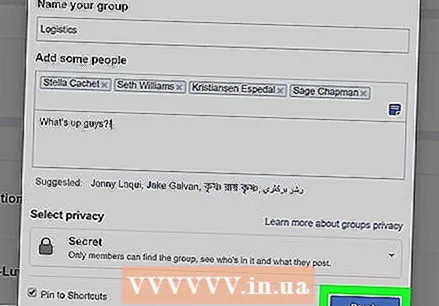 کلیک کنید ساختن. این گروه را ایجاد می کند و دوستان انتخاب شده را اضافه می کند.
کلیک کنید ساختن. این گروه را ایجاد می کند و دوستان انتخاب شده را اضافه می کند. - اگر در مرحله آخر پیامی وارد کرده باشید ، اکنون ارسال می شود. اگر نیازی به افزودن افراد بیشتر نیست ، حتی می توانید از بقیه این روش صرف نظر کنید.
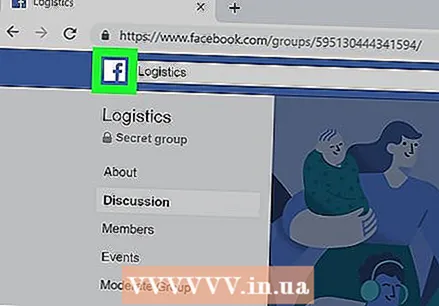 برای بازگشت به خبرخوانی ، روی نماد فیس بوک کلیک کنید. این "F" سفید در گوشه بالا سمت چپ است.
برای بازگشت به خبرخوانی ، روی نماد فیس بوک کلیک کنید. این "F" سفید در گوشه بالا سمت چپ است. 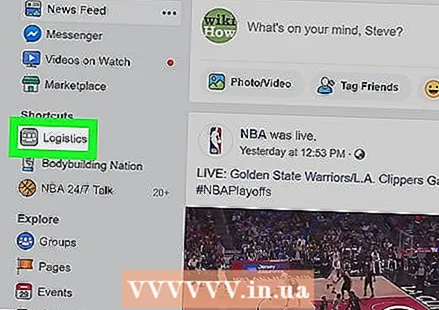 روی نام گروه خود در بخش "میانبرها" کلیک کنید. با این کار گروه شما باز می شود.
روی نام گروه خود در بخش "میانبرها" کلیک کنید. با این کار گروه شما باز می شود. - اگر قبلاً نتوانسته اید همه دوستان خود را اضافه کنید ، بقیه را با استفاده از کادر "INVITE MEMBERS" در سمت راست صفحه اضافه کنید.
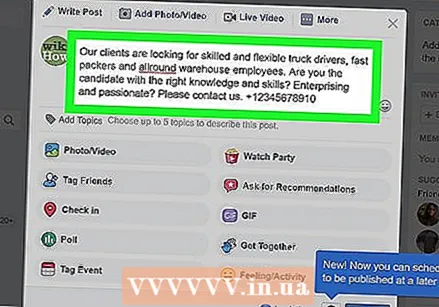 ارسال چیزی در گروه. پس از افزودن هر کسی که می خواهید ، پیام خود را در کادر تایپ کنید چیزی بنویسید در بالای صفحه و روی دکمه ارسال کلیک کنید. با این کار اعلانی برای اکثر اعضای گروه ارسال می شود ، سپس آنها می توانند بر روی اعلان کلیک کنند یا روی آنچه که نوشته اید ضربه بزنند.
ارسال چیزی در گروه. پس از افزودن هر کسی که می خواهید ، پیام خود را در کادر تایپ کنید چیزی بنویسید در بالای صفحه و روی دکمه ارسال کلیک کنید. با این کار اعلانی برای اکثر اعضای گروه ارسال می شود ، سپس آنها می توانند بر روی اعلان کلیک کنند یا روی آنچه که نوشته اید ضربه بزنند.